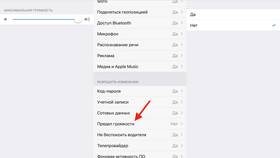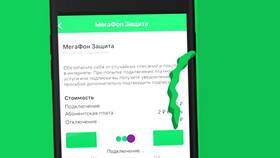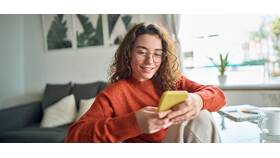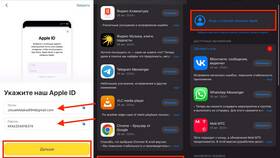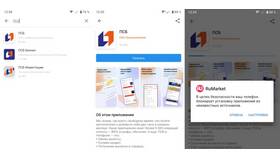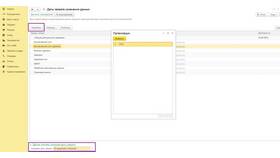Установка электронной цифровой подписи (ЭЦП) от Федеральной налоговой службы требует выполнения определенной последовательности действий. Рассмотрим процесс установки сертификата ЭЦП на компьютер.
Содержание
Необходимые компоненты для установки
| Компонент | Назначение |
| Сертификат ЭЦП | Файл с расширением .cer или .pfx |
| Криптопровайдер | КриптоПро CSP 4.0 или выше |
| Ключевой носитель | Рутокен, eToken или файл контейнера |
| Пароль | От контейнера закрытого ключа |
Пошаговая инструкция по установке
Установка криптопровайдера
- Скачайте дистрибутив КриптоПро CSP с официального сайта
- Запустите установочный файл
- Следуйте инструкциям мастера установки
- Активируйте лицензию при необходимости
Установка сертификата
- Откройте КриптоПро CSP через Панель управления
- Перейдите на вкладку "Сервис"
- Нажмите "Установить сертификат"
- Выберите файл сертификата из ФНС
- Укажите хранилище "Личное"
Настройка закрытого ключа
| Действие | Инструкция |
| Подключение носителя | Вставьте Рутокен или eToken в USB-порт |
| Импорт контейнера | В КриптоПро CSP: Сервис → Установить личный сертификат |
| Привязка к сертификату | Укажите контейнер при установке сертификата |
Проверка корректности установки
- Откройте КриптоПро CSP
- Перейдите на вкладку "Сервис"
- Нажмите "Просмотреть сертификаты в контейнере"
- Убедитесь, что сертификат отображается
- Проверьте срок действия сертификата
Настройка браузера для работы с ЭЦП
- Установите плагин КриптоПро ЭЦП Browser plug-in
- Добавьте сайты ФНС в доверенные
- Настройте параметры безопасности браузера
- Проверьте работу на тестовом портале ФНС
Возможные проблемы и решения
| Проблема | Решение |
| Сертификат не распознается | Проверить соответствие версий КриптоПро |
| Ошибка доступа к контейнеру | Установить права администратора |
| Браузер не видит ЭЦП | Обновить плагин и настройки безопасности |
Дополнительные рекомендации
- Регулярно обновляйте КриптоПро CSP
- Создавайте резервные копии контейнеров
- Проверяйте срок действия сертификата
- Используйте только лицензионное ПО